系统之家win7旗舰版系统删除autorun.inf文件的方法
时间:2019-03-05 09:24:33来源:装机助理重装系统www.zhuangjizhuli.com作者:由管理员整理分享
当电脑中出现了autorun.inf文件是,虽然有的是因为开启了U盘防疫系统而产生的,但更多时候是因为电脑中了病毒引起的。但是最近却有系统之家win7旗舰版系统用户,遇到autorun.inf也发现了使用常规的方法无法顺利的删除autorun.inf文件,因为删除了它又会自动恢复。那么,对于autorun.inf文件该如何删除呢?对此下面小编就来介绍一下解决方法吧。
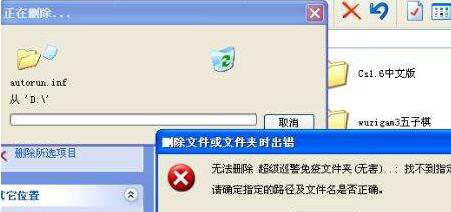
当电脑被U盘病毒入侵时,除了在磁盘生成的auturun.inf不可删除,还可能发现大量文件夹变成了.exe图标,这是病毒将原来正常的文件夹隐藏,在同一目录下创建很多病毒副本,文件名和正常文件名一样,不同之处是加上了exe扩展名,在Windows默认情况下不会显示隐藏文件和文件扩展名。
这些目录在Windows里删不掉,是因为在Windows里看上去它的文件名是XXX,实际它的文件名是“xxx..\”之类的。要想删除这些目录,可以单击开始→运行,输入CMD启动命令提示符,使用rd命令删除。比如删除D盘的autorun.inf文件夹,先输入D:并回车切换到D盘,再输入DIR并回车列出当前的目录,查看你无法删除的目录全名是什么,最后输入rd /s autorun. inf并回车,当出现提示时,按Y键并回车即可删除。
方法如下:
1、打开开始,选择运行,输入CMD,打开命令行窗口
2、输入X: 然后回车
3、输入rmdir /s autorun.inf,再回车
4、当出现提示时,按Y,并回车
X:代表autorun.inf 文件夹出现在哪个盘目录下,如C盘、D盘、e盘、f盘、H盘等。。
比如说E盘里面有autorun.inf文件夹无法删除,那么就在dos命令框下输入:
1、输入E: 然后回车(注意有冒号的哦)
2、输入rmdir /s autorun.inf 然后回车
3、当出现提示时:autorun.inf, 是否确认(Y/N)?按Y,并按回车;
去看看E盘下面的文件夹是否已经删除,确定已经删除了, 这个方法是最简便的。
在doc下删除
运行 cmd
d:
attrib -s -h autorun.inf
del autorun.inf
attrib -s -h auto.exe
del auto.exe
其它的盘一样!
肯定删除得了
桌面上新建一个文本文档,再输入:
attrib C:\autorun.inf -a -s -r -h
attrib D:\autorun.inf -a -s -r -h
attrib E:\autorun.inf -a -s -r -h
attrib F:\autorun.inf -a -s -r -h
attrib I:\autorun.inf -a -s -r -h
ren C:\autorun.inf autorun.inf
ren D:\autorun.inf autorun.inf
ren E:\autorun.inf autorun.inf
ren F:\autorun.inf autorun.inf
ren I:\autorun.inf autorun.inf
del C:\autorun.inf
del D:\autorun.inf
del E:\autorun.inf
del F:\autorun.inf
del I:\autorun.inf
保存为后缀是bat的文件,双击此文件,确定删除autorun.inf,立即重启电脑即可,如果还是不能删除,请尝试下边的方法:
1、下载unlocker(强力删除文件)工具,删除不了的文件找它就好了,想删就删;
2、重启电脑脑进入安全模式删除,或者用WindowsPE系统删除,在删除不了除非是WIN7的加密文件。
另外,也可使用360安全卫士等工具对电脑进行全盘查杀。
通过以上的方法即可删除autorun.inf文件了,如果想要了解更多的教程,请继续关注系统花园教程吧。
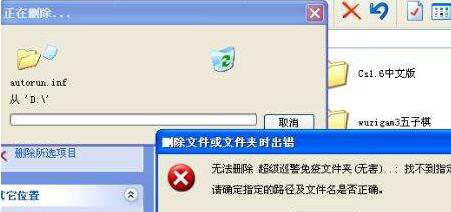
当电脑被U盘病毒入侵时,除了在磁盘生成的auturun.inf不可删除,还可能发现大量文件夹变成了.exe图标,这是病毒将原来正常的文件夹隐藏,在同一目录下创建很多病毒副本,文件名和正常文件名一样,不同之处是加上了exe扩展名,在Windows默认情况下不会显示隐藏文件和文件扩展名。
这些目录在Windows里删不掉,是因为在Windows里看上去它的文件名是XXX,实际它的文件名是“xxx..\”之类的。要想删除这些目录,可以单击开始→运行,输入CMD启动命令提示符,使用rd命令删除。比如删除D盘的autorun.inf文件夹,先输入D:并回车切换到D盘,再输入DIR并回车列出当前的目录,查看你无法删除的目录全名是什么,最后输入rd /s autorun. inf并回车,当出现提示时,按Y键并回车即可删除。
方法如下:
1、打开开始,选择运行,输入CMD,打开命令行窗口
2、输入X: 然后回车
3、输入rmdir /s autorun.inf,再回车
4、当出现提示时,按Y,并回车
X:代表autorun.inf 文件夹出现在哪个盘目录下,如C盘、D盘、e盘、f盘、H盘等。。
比如说E盘里面有autorun.inf文件夹无法删除,那么就在dos命令框下输入:
1、输入E: 然后回车(注意有冒号的哦)
2、输入rmdir /s autorun.inf 然后回车
3、当出现提示时:autorun.inf, 是否确认(Y/N)?按Y,并按回车;
去看看E盘下面的文件夹是否已经删除,确定已经删除了, 这个方法是最简便的。
在doc下删除
运行 cmd
d:
attrib -s -h autorun.inf
del autorun.inf
attrib -s -h auto.exe
del auto.exe
其它的盘一样!
肯定删除得了
桌面上新建一个文本文档,再输入:
attrib C:\autorun.inf -a -s -r -h
attrib D:\autorun.inf -a -s -r -h
attrib E:\autorun.inf -a -s -r -h
attrib F:\autorun.inf -a -s -r -h
attrib I:\autorun.inf -a -s -r -h
ren C:\autorun.inf autorun.inf
ren D:\autorun.inf autorun.inf
ren E:\autorun.inf autorun.inf
ren F:\autorun.inf autorun.inf
ren I:\autorun.inf autorun.inf
del C:\autorun.inf
del D:\autorun.inf
del E:\autorun.inf
del F:\autorun.inf
del I:\autorun.inf
保存为后缀是bat的文件,双击此文件,确定删除autorun.inf,立即重启电脑即可,如果还是不能删除,请尝试下边的方法:
1、下载unlocker(强力删除文件)工具,删除不了的文件找它就好了,想删就删;
2、重启电脑脑进入安全模式删除,或者用WindowsPE系统删除,在删除不了除非是WIN7的加密文件。
另外,也可使用360安全卫士等工具对电脑进行全盘查杀。
通过以上的方法即可删除autorun.inf文件了,如果想要了解更多的教程,请继续关注系统花园教程吧。
分享到:
